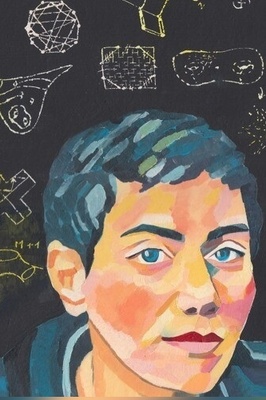لپ تاپ ها بیشتر از کامپیوتر های خانگی در معرض خاموش شدن قرار دارند زیرا اندازه شان کوچک تر است به تبع قطعات نیز به هم نزدیک تر می باشند. در نتیجه فضای کافی در داخل برای عبور حرارت وجود ندارد. علت دیگر قدرت پردازشگر است. سیستم عامل ها برای اجرا به قدرت زیادی از پردازشگر نیاز دارند که این عمل نیز باعث تولید گرما می شود.البته برای مقابله با این گرما فن ها، صفحه های آلومینیومی برای انتقال حرارت و شیار هایی برای عبور هوا تعبیه شده اند. اما گاهی این ها هم کافی نیستند و لپ تاپ به صورت ناگهانی خاموش میشود. بهتر است دلایل خاموش شدن لپ تاپ را بشناسید و سعی کنید این مشکلات را رفع نمایید.
دلایل خاموش شدن ناگهانی لپ تاپ در ویندوز 10
۱. گرمای بیش از حد
گرمای بیش از حد ، یکی از بزرگترین عوامل بروز مشکلات خاموش شدن ناگهانی لپ تاپ در ویندوز 10 می باشد ، که معمولاً به دلیل استفاده بیش از حد از لپ تاپ ایجاد می شود .
همچنین می تواند ناشی از ایجاد شدن گرد و غبار در نزدیکی فن ، افزایش عملکرد سی پی یو (CPU) یا قرار گرفتن لپ تاپ در معرض رطوبت باشد.
برای دانستن این که گرمای لپ تاپ شما چقدر است ، کافیست انگشتان خود را در اطراف لبه های آن بکشید تا جایی که بتوانید دریچه های خروجی را پیدا کنید ، در صورتی که این ناحیه زیاد گرم نباشد نباید نگران باشید ، اما اگر این دریچه ها به اندازه کافی داغ باشند و دستتان را بسوزاند ، ممکن است موتور مشکل پیدا کند .
در این حال فوراً باید کامپیوتر را خاموش کرده و هر نوع کابل شارژ را از آن جدا کنید.
لپ تاپ را بچرخانید و فن را پیدا کنید. CPU به فن متصل است و در این منطقه گرد و غبار جمع آوری می شوند. ابتدا باید گرد و غبار را پاک کنید.
شما می توانید توسط جاروبرقی فن را تمیز کنید. جاروبرقی طوری طراحی شده است که گرد و غبار هر وسیله ای را حذف می کند.
سپس پیچ ها را باز کنید و فن را با ملایمت از پین متصل کننده کوچکی که آن را به بقیه دستگاه وصل می کند ، آزاد کنید.
اگر با استفاده از جاروبرقی فن را تمیز کردید ، دیگر لازم نیست که قسمت های پایین لپ تاپ را باز کنید . بنابراین در وقت نیز صرفه جویی می کنید.
از دلایل دیگر دلایل گرمای بیش از حد لپ تاپ ، آسیب دیدن بعضی از قطعات می باشد که باید تعویض شوند.
شما همچنین باید مطمئن شوید که کامپیوتر خود را در معرض تابش نور خورشید قرار نداده اید.
اگر فن رایانه شما دارای صدای بلندی باشد ، یک علامت هشدار دهنده است که نباید از آن چشم پوشی کنید.

۲. خرابی سخت افزار
در صورتی که لپ تاپ به علت گرمای بیش از حد به طور ناگهانی خاموش شود ، باید به دنبال خرابی های سخت افزاری احتمالی باشید. برای این امر به نوار جستجو رفته و مدیر دستگاه (Device Manager) را تایپ کنید تا لیستی از سخت افزارهایی که لپ تاپ شما از آن ها استفاده می کند ، را ببینید.
قطعات اصلی که باید به خوبی کار کنند شامل CPU ، رم ، دوربین ، درایوهای دیسک ، صفحه کلید ، پردازنده ها و کنترل کننده های USB می باشند. باید وضعیت دستگاه را ببینید تا مطمئن شوید که این دستگاه ها به درستی کار می کند یا خیر.
اگر اخیراً سخت افزار جدیدی به لپ تاپ خود اضافه کرده اید ، شاید زمان آن رسیده باشد تا آن را حذف کنید و بررسی کنید که آیا خاموش شدن ناگهانی لپ تاپ برطرف می شود یا خیر.
در صورت بروز هرگونه مشکل در CPU یا مادربرد ، باید لپ تاپ خود را به یک تعمیرگاه مخصوص لپ تاپ نشان دهید.
هرگز سعی نکنید لپ تاپ خود را خودتان تعمیر کنید ، مخصوصاً اگر مدل آن جدید باشد.
۳. مشکلات به روز رسانی درایور
در صورتی که درایورهای شما به روز رسانی خودکار را انجام ندهند می توانند باعث خاموش شدن ناگهانی لپ تاپ در ویندوز10 شوند .
لازم است که اطمینان حاصل شود اجزای سخت افزاری این درایورها به درستی کار می کنند.
درایور Talent ، یک نرم افزار به روز رسانی درایور می باشد که کار با آن بسیار آسان است و تقریباً هر مشکل درایور را برطرف می کند .
شما باید درایور مورد نیاز قدیمی خود را شناسایی کرده و آخرین نسخه آن را بارگیری کنید.

۴. بایوس قدیمی
بایوس (BIOS) ، یک سیستم عامل رایانه می باشد که در درجه اول مسئولیت بوت شدن رایانه را بر عهده دارد و به طور معمول نیاز به تعویض آن نیست. اما گاهی اوقات بایوس منسوخ می تواند باعث خاموش شدن ناگهانی لپ تاپ در ویندوز 10 شود.
برای بررسی آن اطلاعات سیستم (System information) را در نوار جستجو تایپ کرده و آن را باز کنید .
شما در آن جا می توانید نسخه و تاریخ بایوس برای کامپیوتر را پیدا کنید. بایوس را به آخرین نسخه آن به روز کنید و آن را روی لپ تاپ نصب کنید.
۵. ویروسی شدن رایانه
مشکلات بد افزار و ویروس به طور قابل توجهی باعث کند شدن و خاموش شدن ناگهانی رایانه شخصی در ویندوز 10 می شوند .
شما باید سعی کنید از یک نرم افزار قابل اعتماد ضد ویروس مانند Avira یا avast استفاده کرده و آنها را از بین ببرید.
نکته قابل توجه این است که ویندوز Defender به اندازه کافی برای خلاص شدن از شر این مشکل خوب نیست و بهتر است از آن استفاده نشود.
۶. باتری
مشکل باتری یکی دیگر از دلایل مهم خاموش شدن تصادفی لپ تاپ می باشد که بعد از کارکرد طولانی مدت یا شارژ بیش از حد لپ تاپ بروز پیدا می کند.
اگر لپ تاپ شما به صورت اتفاقی خاموش می شود ، باتری خود را آزمایش کنید که آیا خوب کار می کند یا خیر.
اگر باتری خوب کار نکند باید یک باتری جدید برای لپ تاپ بخرید. مطمئن شوید که باتری دارای همان آمپری است که لپ تاپ به آن نیاز دارد، در غیر این صورت لپ تاپ شما در هنگام کار مشکل پیدا می کند.
۷. مشکلات مربوط به رم
بیشتر لپ تاپ ها به دلیل مشکلات خراب شدن یا شکستگی رم به صورت اتفاقی خاموش می شوند .
این مشکل عموماً زمانی رخ می دهد که رم کار خود را متوقف کرده یا جابه جا شده باشد.
برای برطرف کردن این مشکل رم را از لپ تاپ جدا کرده ، آن را خنک و تمیز کنید و دوباره متصل کنید، سپس بررسی کنید که آیا مشکل حل شده است یا نه.

عوامل نرم افزاری که موجب خاموش شدن ناگهانی لپ تاپ می شوند:
تغییر دادن درایورها یا سیستم عامل نیز ممکن است سبب داغ شدن و خاموش شدن ناگهانی لپ تاپ شود. زمانی که در حال بازی کردن هستید بیش ترین استفاده از BIOS را دارید به وجود آمدن مشکل در یک درایور باعث خاموشی شدن ناگهانی لپ تاپ می شود. نصب سیستم عامل جدید و تغییر درایور کارت گرافیک یا Display بی مورد باشد، به ویژه اگر کمی هم با تنظیمات BIOS سر و کله زده باشید. برای فهمیدن این که مشکل از درایور است یا نه یک راه این است که به دنبال فایل های dump در سیستم و پس از خاموشی اتفاقی بگردید. این فایل ها چیز های بسیاری برای گفتن به شما دارند.
بدافزار ها یکی دیگر از دلایل نادر خاموش شدن ناگهانی لپ تاپ ها هستند. برخی از این ویروس ها دستگاه را خاموش کرده و سپس آن را روشن می کنند. این ویروس ها توسط یک برنامه خاص در رایانه اجرا می شوند. برای بر طرف کردن این مشکل آنتی ویروس به روز نصب کنید و از آلوده نبودن و اسکن روزانه رایانه مطمئن شوید.
چه کار هایی برای جلوگیری از داغ شدن لپ تاپ انجام دهید؟
- از درست بودن فن دستگاه اطمینان حاصل کنید. برای کنترل فن بهتراست از نرم افزار های عیب یابی استفاده کنید چون باز کردن لپ تاپ کار دشواری است. علاوه بر آن ضمانت آن نیز باطل می شود. نرم افزار های عیب یابی معمولا در سایت سازنده دستگاه موجود است اما اگر نبود می توانید از سایت های دیگر نیز دانلود کنید.
- شیار های عبور هوا را تمیز کنید فن ها برای خنک شدن دستگاه گرما را از داخل شیار ها عبور می دهند و خارج می کنند. گرد و خاک موجور در بین شیار ها مانع از عبور هوا می شود. توصیه می شود هر چند وقت یک بار ای مسیر ها را با استفاده از پمپ باد و یا دستمال نمدار تمیز کنید فقط دقت داشته باشید که پارچه خیس نباشد.
- تنظیمات BIOS را بررسی کنید زیرا در آن تنظیماتی وجود دارد که چه داهایی زیاد است و در چه دماهایی فن ها می توانند سریع تر کار کنند. به روز بودن BIOS به بهتر خنک شدن دستگاه کمک می کند. جدید ترین نسخه BIOS را نیز می توانید از سایت سازنده لپ تاپ ها دانلود کنید.
- با لپ تاپ در زیر نور آفتاب یا کنار رادیاتور کار نکنید. در تابستان ها در داخل ماشبن قرار ندهید. و در آخر این که رایانه را روی پا نگذارید زیرا این کار مانع از عبور هوا می شود و زیر دستگاه به شدت داغ می شود و حتی می تواند موجب سوختگی پا بشود.
امیدواریم توانسته باشیم به خوبی شما را با راه ها و علل داغ شدن و خاموش شدن ناگهانی لپ تاپ آشنا کرده باشیم. با رعایت موارد ذکر شده می توانید عمر لپ تاپ خود را افزایش دهید و از آن به خوبی استفاده کنید.



 دلایل شارژ نشدن لپ تاپ و راههای حل مشکل
دلایل شارژ نشدن لپ تاپ و راههای حل مشکل